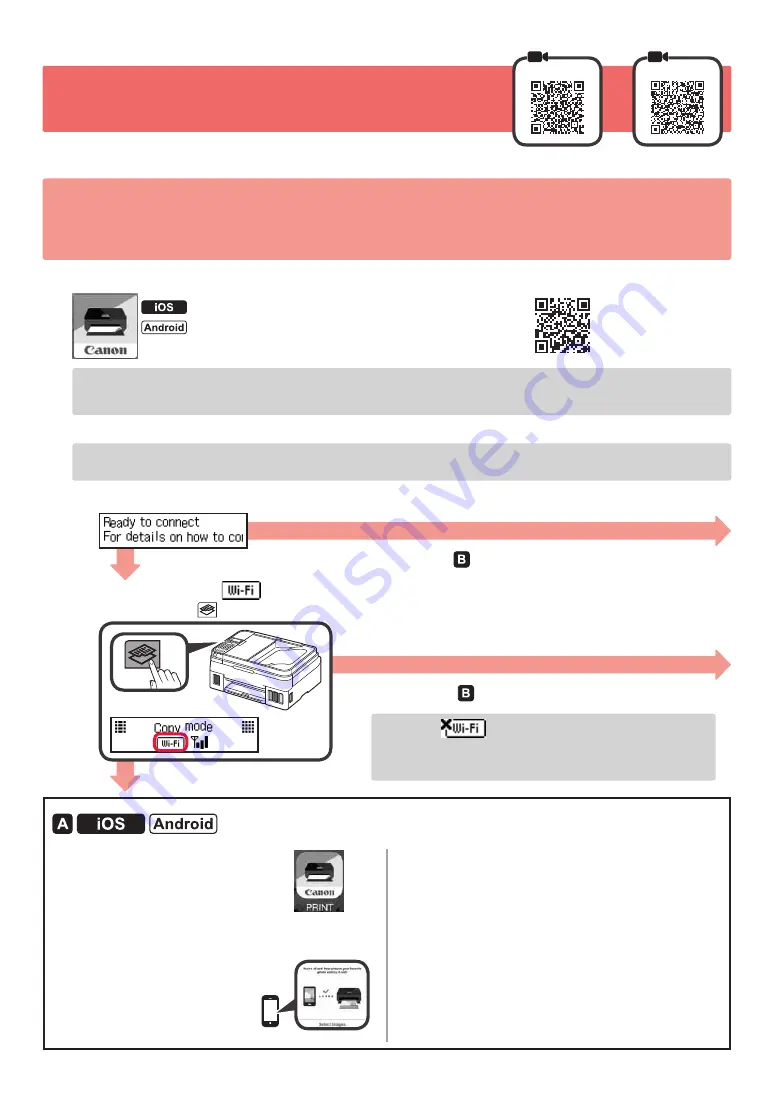
6
7-B
. Conexión con un teléfono inteligente
iOS
Android
Necesita una configuración de conexión para cada teléfono inteligente. Siga con la configuración a partir del paso
1
para cada teléfono inteligente.
Preparativos
• Active la Wi-Fi en su teléfono inteligente.
• Si dispone de un router inalámbrico, conecte su teléfono inteligente al router inalámbrico para conectar con la impresora.
* Por cuestiones del funcionamiento, consulte los manuales de su teléfono inteligente y del router inalámbrico o póngase
en contacto con los fabricantes.
1
Instale el software de la aplicación Canon PRINT Inkjet/SELPHY en su teléfono inteligente.
: Buscar "Canon PRINT" en App Store
.
: Buscar "Canon PRINT" en Google Play
.
O acceda al sitio web de Canon escaneando el código QR.
* No puede conectar su teléfono inteligente a Internet de forma inalámbrica mientras la impresora se conecta al teléfono inteligente
directamente. Si lo hace, es posible que se realice un cargo en su cuenta, según el contrato que tenga con el proveedor del servicio.
* Se pueden conectar un máximo de
5
dispositivos directamente a la impresora mediante la conexión LAN inalámbrica.
2
Compruebe la pantalla en la impresora.
La pantalla se desactiva cuando no se realiza ninguna operación durante aproximadamente 10 minutos.
Para mostrar la pantalla, pulse cualquier botón en el panel de control )excepto el botón
ACTIVADO (ON)
(.
a
¿Aparece la siguiente pantalla?
b
¿Aparece el mensaje
)la impresora está conectada a la red( en la pantalla que aparece cuando
se pulsa el botón
COPIA (Copy)
?
a
Puntee el software de
la aplicación instalado.
b
Siga las instrucciones en pantalla para registrar
la impresora.
c
Asegúrese de que aparezca
la pantalla de la derecha.
Se ha completado la conexión con
su teléfono inteligente. Ya puede
imprimir desde su teléfono inteligente.
Para imprimir fotos, cargue papel fotográfico.
Vaya a la sección "Carga del papel" en la página 8
.
Sí
No
Sí )continúe a .(
No )continúe a .(
Si aparece
, a impresora no puede comunicarse
mediante una conexión inalámbrica LAN. Para obtener
más información, consulte "http://ij.start.canon" para ver
las
Preguntas más frecuentes
.
Содержание PIXMA G4411
Страница 35: ...1 1 Windows 2 1 2 a b a b 3 1 2 3 4 C B 5 6...
Страница 36: ...2 4 1 2 3 4 5 A A 6 7 8 1 7 A A...
Страница 37: ...3 9 5 1 2 ON 3 OK 4 OK 5 6 Yes OK...
Страница 42: ...8 1 2 3 4 5 a b a b...
Страница 43: ...1 1 Windows 2 1 2 a b a b 3 1 2 3 4 C B 5 6...
Страница 44: ...2 4 1 2 3 4 5 A A 6 7 8 1 7 A A...
Страница 45: ...3 9 5 1 2 ON 3 OK 4 OK 5 6 Yes OK...
Страница 50: ...8 1 2 3 4 5 a b a b...
Страница 51: ...8 1 1 2 2 3 3 4 4 5 5 a b a b...
Страница 56: ...3 9 9 5 1 1 2 2 ON 3 3 OK 4 4 OK 5 5 6 6 OK Yes...
Страница 57: ...2 4 1 1 2 2 3 3 4 4 5 5 A A 6 6 7 7 8 8 7 1 A A...
Страница 58: ...1 1 Windows 2 1 1 2 2 a b a b 3 1 1 2 2 3 3 4 4 C B 5 5 6 6...
Страница 59: ...RMC Regulatory Model Code K10472...
















































